
Maintenant que l'iPhone 16 est sorti, avec d'importantes nouvelles fonctionnalités et mises à jour des spécifications, de nombreux utilisateurs sont confrontés au dilemme de savoir comment transférer les contacts de leur Android vers le nouvel iPhone 16. Lorsque vous mettez à niveau votre système d'exploitation ou passez d'un écosystème à l'autre, ce processus est essentiel pour assurer une continuité sans faille.
Si vous vous demandez comment transférer des contacts vers un nouvel iPhone, nous avons compilé une liste de cinq méthodes, accompagnées de étapes simples. Continuez à lire l'article pour découvrir les avantages et les inconvénients de chaque méthode et choisir la solution la plus pratique et sécurisée pour vos besoins.
Dans cet article
Méthode 1 : Move to iOS
Peu d'utilisateurs savent qu'Apple propose une application Android Move to iOS dans le Google Play Store pour faciliter le transfert des données de leur téléphone Android vers l'iPhone. Il est extrêmement simple et facile de transférer des données, y compris des messages, des photos, des vidéos, des contacts, des calendriers et plus encore vers n'importe quel appareil iOS.
Vous pouvez suivre les étapes ci-dessous pour transférer vos contacts d'Android vers votre nouvel iPhone 16 à l'aide de l'application Move to iOS :
Étape 1 : Tout d'abord, téléchargez et installez l'application Move to iOS sur votre téléphone Android.
Étape 2 : Lancez l'application, acceptez les conditions et accordez les autorisations demandées. Appuyez sur le bouton "Continuer" jusqu'à ce qu'un code vous soit demandé.

Étape 3 : Démarrez maintenant votre nouvel iPhone 16. Dans la configuration d'iOS 18, sélectionnez l'option "Configurer manuellement" lorsque vous y êtes invité.
Étape 4 : Tapez sur l'option "Déplacer les données d'Android" dans la liste et notez le code fourni pour l'appariement.
Étape 5 : Sur l'application Move to iOS de votre téléphone Android, entrez le code de l'iPhone 16. Appuyez sur l'option "Connecter" et connectez-vous au réseau Wi-Fi de l'iPhone.
Étape 6 : Sélectionnez "contacts" et tout autre type de données que vous souhaitez transférer et appuyez sur le bouton "Continuer".
Étape 7 : Tous vos contacts, ainsi que d'autres données de votre Android, seront transférés vers le nouvel iPhone 16.
Méthode 2 : Google Sync
Google prend en charge la plupart de ses services et fonctionnalités sur les appareils iPhone. Vous pouvez transférer ou importer vos contacts depuis les serveurs Google en vous connectant à votre compte. Cependant, vous devez vous assurer que vos contacts sur votre appareil Android sont synchronisés avec votre compte Google.
Suivez les étapes ci-dessous pour activer Google Sync pour les contacts sur Android :
Étape 1 : Lancez les "Paramètres" sur votre téléphone Android et sélectionnez l'option "Google" dans la liste.

Étape 2 : Appuyez sur "Sauvegarde" et assurez-vous que l'option "Sauvegarde par Google One" est activée.
Étape 3 : Appuyez sur l'option "Données du compte Google" et assurez-vous que le type de données "Contacts" est activé.

Étape 4 : Lancez l'application "Contacts" sur votre Android et appuyez sur votre image de profil pour sélectionner l'option "Paramètres des contacts". Sélectionnez ensuite l'option "Paramètres de synchronisation de Google Contacts".

Étape 5 : Ensuite, appuyez sur "Statut" pour activer l'option "Synchronisation des contacts Google".

Étape 6 : Retournez dans les paramètres de synchronisation de Google Contacts et appuyez sur l'option "Synchroniser également les contacts de l'appareil" pour vous assurer que l'option "Sauvegarde automatique et synchronisation des contacts de l'appareil" est activée.

Attendez que tout soit synchronisé avec votre compte Google dans les serveurs, puis passez aux étapes suivantes.
Voici comment transférer des contacts d'Android vers iPhone 16 à l'aide de Google Sync :
Étape 1 : Lancez l'application "Réglages" sur votre nouvel iPhone 16 et appuyez sur l'option "Contacts".
Étape 2 : Ensuite, appuyez sur l'option "Comptes" et choisissez "Gmail" ou "Ajouter un compte" dans la liste.

Étape 3 : Vous devez activer les données "Contacts" lors de l'ajout d'un compte.
Une fois les contacts synchronisés avec votre nouvel iPhone 16, vous pouvez y accéder dans l'application Contacts d'iOS.

Méthode 3 : MobileTrans App et MobileTrans Desktop
Si les méthodes ci-dessus vous semblent fastidieuses, vous pouvez transférer vos contacts vers le nouvel iPhone 16 de manière pratique, rapide et sûre à l'aide de l'application Wondershare - MobileTrans. Grâce à cette application, vous pouvez transférer en toute sécurité des contacts ainsi que de nombreux autres formulaires de données dans une interface et des étapes faciles à utiliser. Pour effectuer un transfert à l'aide de l'application MobileTrans, suivez les deux méthodes ci-dessous :
Utilisation de MobileTrans Desktop
Suivez les étapes ci-dessous pour transférer des contacts vers le nouvel iPhone 16 à l'aide de l'application de bureau MobileTrans :
Etape 1 : Téléchargez et installez l'application Wondershare - MobileTrans Desktop sur votre ordinateur.

 4.5/5 Excellent
4.5/5 ExcellentÉtape 2 : Lancez l'application et sélectionnez l'option "Transfert de téléphone" sur l'écran principal. Ensuite, choisissez l'option "Téléphone à téléphone" dans la liste.

Étape 3 : Connectez votre téléphone Android et votre nouvel iPhone à l'ordinateur à l'aide des câbles USB. L'application détectera et affichera automatiquement les deux téléphones connectés. Il désigne votre téléphone Android comme "Source" et le nouvel iPhone 16 comme "Destination".

Étape 4 : Cliquez sur le bouton "Inverser" si les deux téléphones connectés sont dans la mauvaise position.
Étape 5 : Assurez-vous d'activer l'option "Contacts" ainsi que tous les types de données que vous souhaitez transférer vers votre nouvel iPhone et cliquez sur le bouton "Démarrer" pour commencer le processus.
Étape 6 : Attendez que le processus de transfert soit terminé. Et déconnectez vos nouveaux iPhones.

Tous les contacts transférés depuis votre appareil Android seront disponibles sur votre nouvel iPhone 16 dans l'application Contacts.
Utilisation de l'application MobileTrans
Si vous souhaitez effectuer un transfert sans PC ni câbles, vous pouvez essayer l'application MobileTrans.
MobileTrans App
Transférez des images, des photos et des autocollants en un seul clic !
- • Migrez des photos de manière sélective ou en masse. Transférez jusqu'à 10 types de données différents.
- • Préserve à 100 % la qualité intacte des photos pendant le transfert.
- • Fonctionne directement entre deux téléphones sans nécessiter d'ordinateur.
- • Compatibilité téléphonique étendue - plus de 1000 modèles de téléphones pris en charge.
- • Transfert de données chiffré et aucune utilisation de serveurs tiers pour garantir la confidentialité.
- • Une procédure simple en 5 étapes ne prend que quelques minutes.

 4.5/5 Excellent
4.5/5 ExcellentSuivez les étapes ci-dessous pour transférer les contacts d'Andoird vers le nouvel iPhone 16 à l'aide de l'application MobileTrans :
Étape 1 : Tout d'abord, téléchargez et installez l'application Wondershare- MobileTrans sur votre Android et votre nouvel iPhone 16.
Étape 2 : Lancez l'application MobileTrans sur votre Android et votre nouvel iPhone 16. Tapez sur l'option "Ancien téléphone" sur l'appareil Android et tapez sur l'option "Nouveau téléphone" sur votre nouvel iPhone 16.

Étape 3 : Vous devez sélectionner l'appareil vers lequel vous transférez les données sur votre téléphone Andoird. Choisissez "iPhone" pour transférer les contacts vers le nouvel iPhone 16.

Étape 4 : Ensuite, scannez le code QR sur votre appareil Android avec votre nouvel iPhone 16 pour établir une connexion.
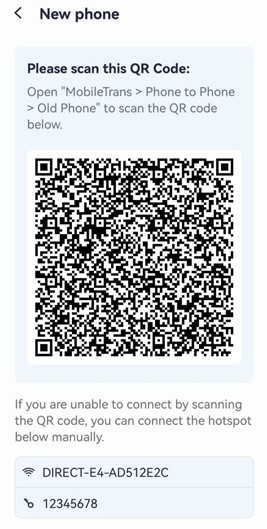
Étape 5 : Dans la liste, sélectionnez l'option "Contacts", ainsi que toutes les données que vous souhaitez transférer de votre Android vers le nouvel iPhone 16, et appuyez sur le bouton "Envoyer" en bas.

Étape 6 : Attendez la fin du processus de transfert des données. Après le processus, vous verrez un message "Reçu avec succès" sur votre téléphone Android.

Méthode 4 : Fichier VCF
Si vous préférez ne pas installer de nouvelles applications ou utiliser des applications tierces pour transférer vos contacts d'un Android vers un iPhone, vous pouvez le faire manuellement. Vous pouvez créer un fichier VCF de vos contacts sur votre Android et le transférer sur votre nouvel iPhone.
Voici comment exporter des contacts d'Android vers iPhone 16 à l'aide d'un fichier VCF :
Étape 1 : Lancez l'application "Contacts" sur votre téléphone Android et appuyez sur l'onglet "Organiser" en bas.

Étape 2 : Faites défiler vers le bas, appuyez sur l'option "Exporter vers un fichier", indiquez un nom pour le fichier VCF et appuyez sur "Enregistrer".

Étape 3 : Ensuite, sur votre nouvel iPhone 16, ouvrez le fichier VCF exporté depuis Android et sélectionnez l'application "Contact" à partager.

Étape 4 : Sélectionnez l'option "Contact" et appuyez sur "Ajouter tous les contacts" pour transférer les contacts vers votre iPhone 16.

Méthode 5 : Carte SIM
Vous ne souhaitez utiliser aucune des méthodes ci-dessus et préférez une méthode plus traditionnelle de transfert de contacts par l'intermédiaire d'une carte SIM ?
Voici comment transférer des contacts d'Android vers iPhone 16 via la carte SIM :
Étape 1 : Tout d'abord, supprimez votre carte SIM et vos contacts de votre téléphone Android.
Étape 2 : Ensuite, ouvrez le plateau SIM de votre nouvel iPhone 16 et insérez la même carte SIM dans le téléphone.
Étape 3 : Lancez l'application "Réglages" sur votre iPhone 16 et sélectionnez l'option "Contacts".
Étape 4 : Sélectionnez l'option "Importer les contacts SIM" et choisissez votre compte préféré pour la synchronisation.

Recommendations
En fonction de votre situation et de vos besoins, voici les recommandations pour transférer sans effort vos contacts d'Android vers iPhone 16 :
- Si vous n'avez pas encore configuré votre iPhone 16 et que vous n'avez aucun problème à installer de nouvelles applications sur votre appareil Android, suivez la méthode "Move to iOS app".
- Si vous souhaitez transférer vos contacts d'Android vers iPhone 16 facilement et en toute sécurité, avec la prise en charge de formats de données supplémentaires, n'allez pas plus loin. L'application MobileTrans est le meilleur choix.
- Si la plupart de vos activités sont liées à votre compte Google et que vous souhaitez les poursuivre sur votre iPhone 16, il peut être utile d'utiliser Google Sync pour transférer des contacts.
- Si vous n'avez besoin de transférer que quelques contacts et préférez le faire manuellement, la méthode du fichier VCF ou de la carte SIM peut être un bon choix.
Conclusion
Bien que le nouvel iPhone 16 soit un téléphone fantastique avec des spécifications puissantes et le meilleur appareil photo, le transfert de vos contacts depuis votre Android peut s'avérer un peu difficile. Cependant, vous connaissez maintenant cinq méthodes simples pour transférer des contacts d'Android vers l'iPhone 16. Qu'il s'agisse de solutions telles que l'application Move to iOS ou d'outils tiers polyvalents tels que MobileTrans, chaque méthode offre des avantages uniques. Choisissez la méthode qui répond le mieux à vos besoins, en tenant compte de la commodité, de la sécurité et de la taille du contact.









